Google hat am Montag ein kleines Update seiner Chrome-App für iOS-Nutzer veröffentlicht. Mit dem Update, das ein schnelleres Rendern von Webseiten für langsame oder nicht verfügbare Netzwerke ermöglicht, können Sie auch eine Suche bei Google mit Ihrer Stimme ausführen. Abhängig von der Suche erhalten Sie mit Chrome eine Antwort von Chrome.

Um mit Ihrer Stimme in Chrome für iOS zu suchen, stellen Sie sicher, dass Sie im App Store auf die neueste Version 27.0.1453.10 aktualisiert haben. Wenn Sie das Update heruntergeladen und installiert haben, aktivieren Sie die Omnibox wie gewohnt, wenn Sie eine URL oder einen Suchbegriff eingeben.
Tippen Sie jedoch nicht in dieses Feld, sondern in die neue Google-Mikrofonleiste direkt über der Tastatur.

Wenn Sie darauf tippen, wird die Aufforderung zur Sprachsuche angezeigt, an die Sie dann Fragen stellen können.
Wenn Sie die Aufforderung zur Sprachsuche aufrufen, wird das "i" in der unteren linken Ecke angezeigt. Wenn Sie auf dieses Symbol tippen, werden einige der Suchbegriffe angezeigt, mit denen Sie Ihre Stimme verwenden können. Daraufhin wird eine Sprachantwort von Google angezeigt. Eine einfache Frage wie "Wird es morgen regnen?" und Sie erhalten eine Ja- oder Nein-Antwort mit der Prognose.

Sie können auch fragen, ob Ihre Lieblingssportmannschaft ein aktuelles Spiel, eine Währungsumrechnung, die Zeit in einer anderen Zeitzone oder zufällige Fakten gewonnen hat. Wenn die Sprachantworten zu viel für Sie sind, können Sie sie deaktivieren, indem Sie den Schalter auf dem Infobildschirm umschalten.
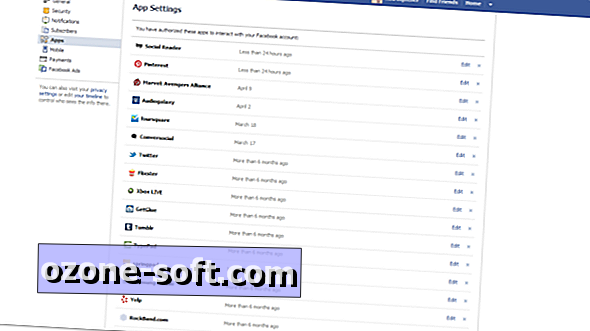












Lassen Sie Ihren Kommentar